Posted by : S4kuya-Desu
jueves, 17 de enero de 2013
Hola queridos lectores se preguntaran porque Sakumon va a mostrarnos un tutorial, si ese no es su style, bueno es porque mi linda amiga Yurika a la cual adoro n_n me pregunto como se hacían botones gifs, ella pensaba que los hacia con Photoshop, pero no es así ya que estoy segura que ella sabe mas de photoshop que yo xD así que le hago un tutorial de como hacerlo en Photoscape.
Antes de todo deben tener el programa y este lo podemos adquirir en la web, pero para los perezosos que no quieren buscarlo, Mi amiga muy querida Kumy se dio el tiempo de subirlo y lo pueden descargar en esta entrada de su blog, ya teniendo el programa descargado e instalado debemos tener en cuenta dos cosas si queremos que las imágenes en si se muevan o que solo se muevan las letras así que les dejare los dos ejemplos.
EJEMPLO 1 " Solo la imágenes se mueven" (las letras solo cambian de posición)
para hacerlo con imágenes podemos hacerla con la cantidad que queramos podemos cambiar las imágenes cuando queramos en mi caso usare 3 imágenes que conformaran un Gif.
Imagen 1
Imagen 2
Imagen 3
Entonces, tenemos las tres imágenes así que solo nos falta juntarlas en un gif, entonces procedemos a abrir Photoscape y en la ventana que se nos abra hacemos clic en el icono que dice GifAni como sale en la
imagen
Luego de que lo pinchen se les abrirá la parte para hacer el gif en el costado izquierdo de la pantalla les saldrá el menú de carpetas que tienen en su pc busquen la carpeta donde tienen las imágenes en mi caso la tengo en copsa-botones aff- botones afiliación
cuando ya las hayan ubicado deben arrastrarlas a la parte blanca que esta arriba según el orden que ustedes prefieran deberán poner las imágenes.
al arrastrarlas tendran listo el gif, fue tan fácil como eso ya tienen el gif terminado, ahora lo que tienen que hacer es hacerle clic encima a las imágenes con botón derecho al hacerlo les saldrán los efectos que pueden elegir para el gif en este caso yo no le puse efecto pero puedes encontrar los siguientes efectos
HACIA ARRIBA
(En lo personal no me gusta mucho este efecto porque se ve esa raya blanca cuando cambia)
HACIA ABAJO
(Básicamente es lo mismo que el otro la raya blanca no me convence mucho)
HACIA LA IZQUIERDA
(la raya blanca se ve pero eso es según el fondo)
HACIA LA DERECHA
DESVANECER AL COLOR DE FONDO
(personalmente es el mejor efecto del programa)
LOS OTROS DOS EFECTOS SON DESVANECER CON FONDO NEGRO Y CON FONDO BLANCO Y SERIAN IGUAL QUE EL EFECTO DE ARRIBA
La verdad no se si existan mas efectos los cual me encantaría porque los que tiene realmente no son muy buenos que digamos.
AHORA EL RESULTADO
EL EJEMPLO 2 ES LOGRAR QUE SOLO LAS LETRAS SE MUEVAN, LO QUE YO VOY A HACER ES QUE LAS LETRAS VAYAN APARECIENDO UNA POR UNA Y LUEGO TODAS JUNTAS.
Para esto solo necesitas una imagen fija Pero si quieres que cada letra tenga su propia imagen también lo puedes hacer, Comencemos
IMAGEN INICIAL
IMÁGENES CON LAS LETRAS EN ESTE CASO TENGO QUE PONER SAKU SEKAI
IMAGEN 1
IMAGEN 2
IMAGEN 3
IMAGEN 4
IMAGEN 5
IMAGEN 6
IMAGEN 7
IMAGEN 8
IMAGEN 9
IMAGEN 10
IMAGEN 11
Luego de todo eso deben acomodar las imágenes como les explique arriba y este es el resultado final
Antes de irme me olvide de un detalle ustedes pueden controlar el tiempo de la animación siempre el tiempo predeterminado es de 53 (0.53 seg) así que si quieren mas segundos tendrán que poner arriba de 100 ya que eso equivale a 1 segundo. (ejemplo 100 = 1 seg, 200 = 2 seg por si quedan dudas)
Bueno espero este tutorial les haya gustado porque estuve dos horas haciéndolo XD y no es broma, como tarea las que usen este tuto y hacen algún botoncito animado mandenmelo para subirlo acá en una próxima entrada :D (eso se lo copie a Kumy XD) y también si encuentran mas efectos de animación para este programa por favor haganmelos saber , bueno para terminar que tengan un buen día y si ocupan mi tutorial por favor den créditos.
- Back to Home »
- Cosas de Saku , Cositas Para Blog , Tutoriales »
- *Tutorial* ¿Como hacer un gif en Photoscape?
























































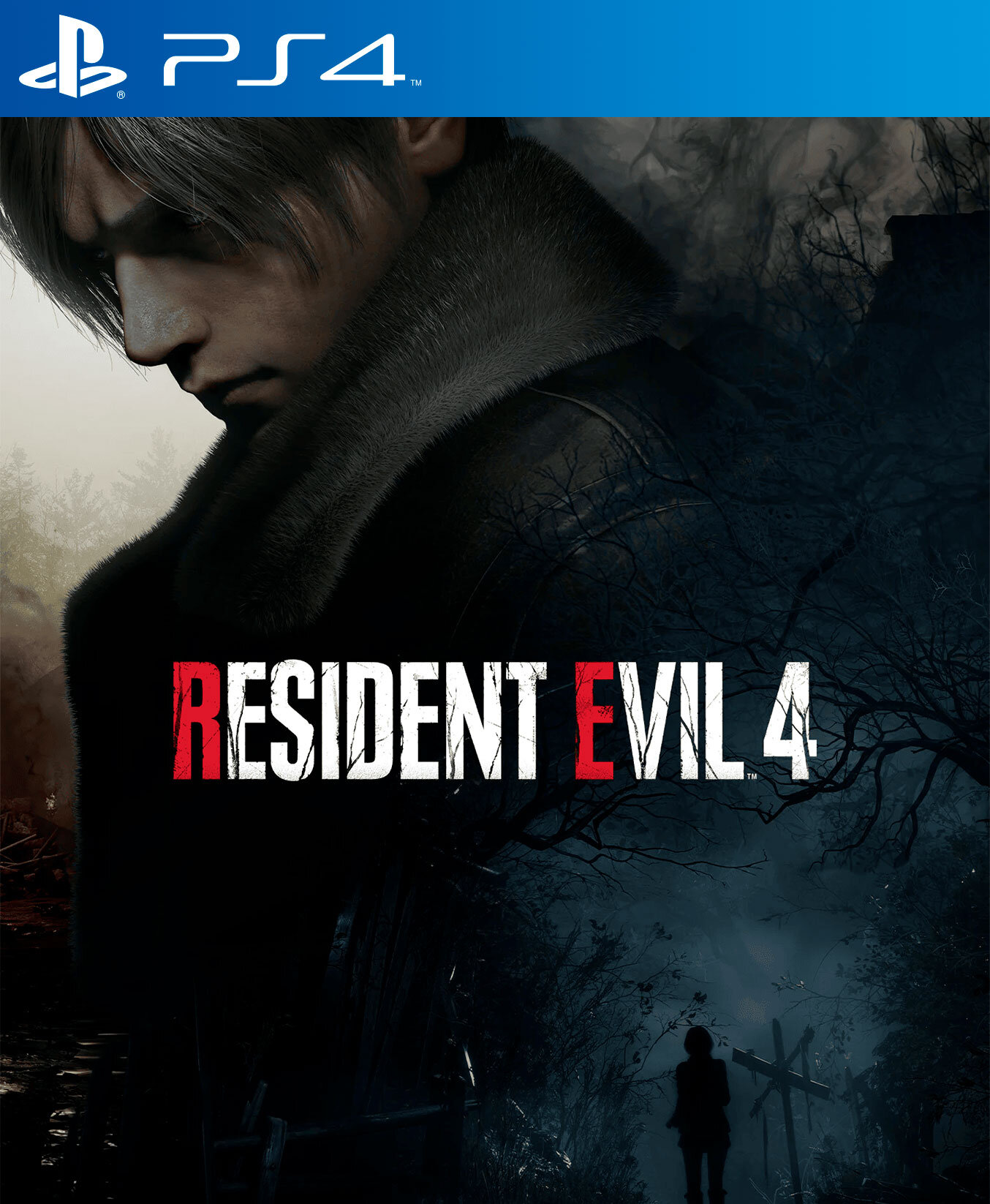



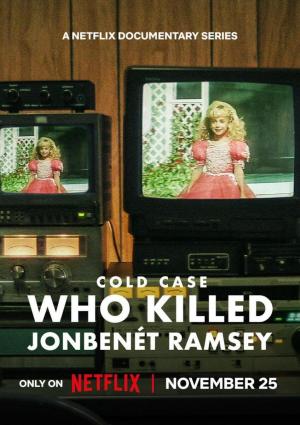
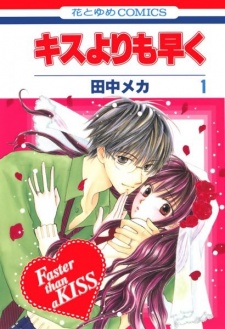


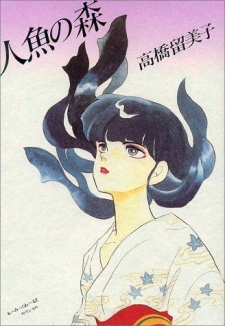









Hola saku amiga muy lindo tutorial y muy bien explicado jeje incluso yo pensaba subirlo también pero como Kumy y otras chicas ya lo habían explicado supuse que ya todas lo sabrían pero veo que no jeje gracias n_n
ResponderBorrarQue lindo!!! Cuando pueda intentare hacer el tutorial, a ver que me sale XD
ResponderBorrarTienes un premio en mi blog! http://tsubasanoakari.blogspot.com.ar/2013/01/premio.html
Un tuto muy bueno ^^ Puede que lo pruebe. Pero antes tengo que descargarme el programa XD
ResponderBorrarBesos!!!=^-^=
:OOOO muy interesante, me ha quedado muy claro graciaaaas >.<
ResponderBorrarQue buen tuto *-* Yo tengo photoscape pero no lo usaba mucho, ahora tengo una razón para no desinstalarlo XDDDD
ResponderBorrarPor cierto, tienes dos premios en mi bloggu :3
Saludos!
waaa vi ke me recomendaste muchas gracias ecplicas mejor ke yo ><
ResponderBorrarTE AMO SAKUMON!! He deseado saber hacer gifs toda mi vida. Sabía la manera simple de grabas un video con algun programa y lo guardas en formato .gif pero ya está, MUCHAS GRACIAS!!
ResponderBorrarPD: Gracias a este tutorial voy a cambiar el banner de mi blog, te avisaré cuando se produzca el cambio
La entrada está super currada, gracias por la info aunque la mayoría de cositas sobre gif ya lo sabía ya que estuve eperimentando con eso xD Arigato. ¡Besos! ;)
ResponderBorrar